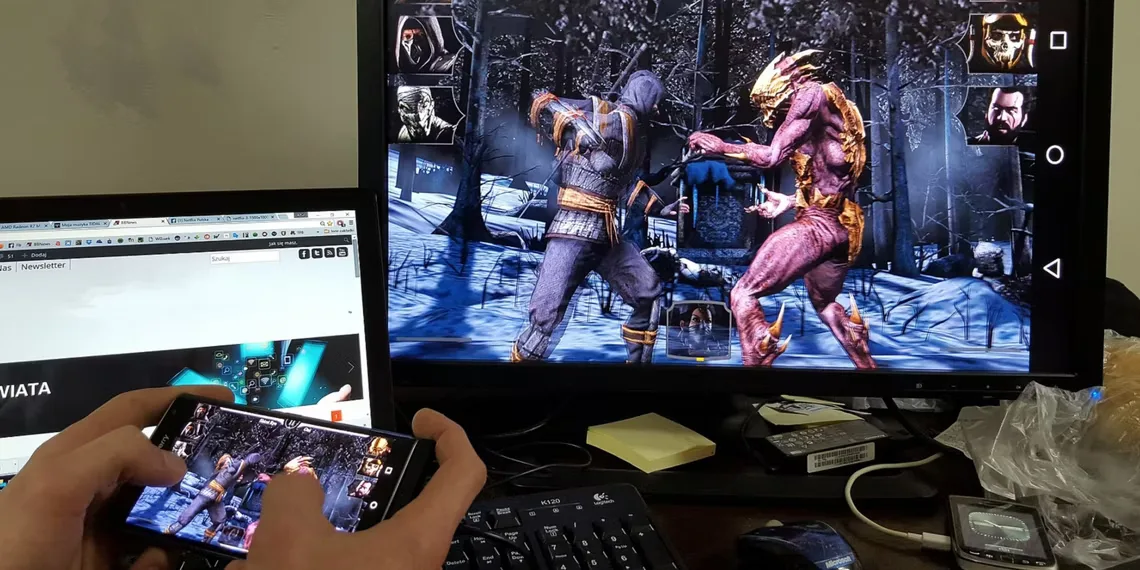GameLoop را به ریل برگردانید و از بازی های اندروید در ویندوز لذت ببرید. با رفع ارور Failed to Start the Emulator در ویندوز ۱۰ همراه باشید.
GameLoop که قبلا با نام Tencent Gaming Buddy شناخته میشد، یکی از بهترین شبیه سازهای بازی اندروید در ویندوز ۱۰ و ۱۱ است. میلیون ها بازیکن با آن نرمافزار از بهترین بازی های موبایل در کامپیوتر لذت می برند. با این حال، برخی از کاربران نمیتوانند بازیهای اندروید را در GameLoop بازی کنند، زیرا با خطای Failed to Start the Emulator روبرو میشوند. در این مطلب رفع ارور Failed to Start the Emulator در ویندوز ۱۰ را می بینید.
۱- گزینه Multi-window را در GameLoop انتخاب کنید
اولین راه رفع ارور Failed to Start the Emulator در ویندوز ۱۰ ترفندی است که برای برخی کاربران جواب داده است.
۱- GameLoop را باز کنید.
۲- روی گزینه Play بزنید.
۳- وقتی ارور را دیدید، OK را بزنید.
۴- گزینه Multi-window از سمت راست برنامه انتخاب کنید.
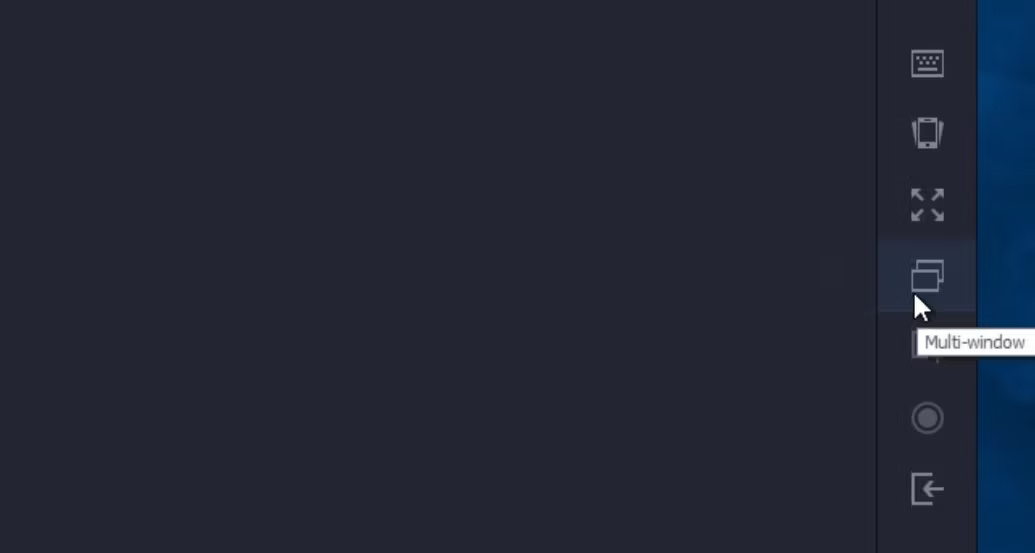
۵- روی بازی ای که در پنجره دوم شروع نمی شود کلیک کنید.
۶- یک پیام DirectX engine را می بینید. روی OK کلیک کنید.
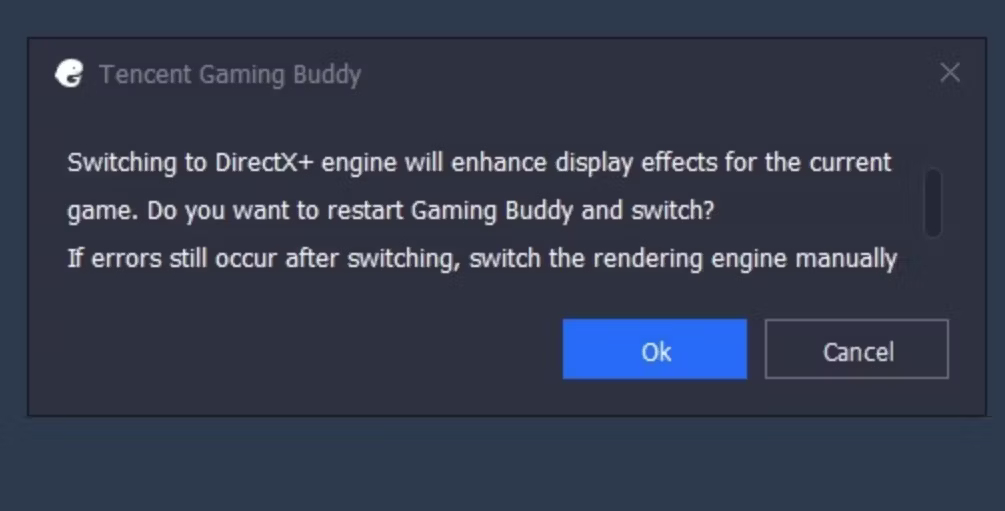
۷- پس از نصب شبیهساز Start Game را بزنید.
۲- فولدر Tencent را پاک کنید
برخی کاربران GameLoop تأیید کردهاند که با رفع مشکل فولدر Tencent، خطای «Failed to Start the Emulator» برطرف میشود. قبل از انجام این کار، مطمئن شوید که GameLoop هنوز در پسزمینه اجرا نمیشود و در صورت لزوم، فرآیند آن را در Task Manager غیر فعال کنید. سپس پوشه Tencent را به صورت زیر حذف کنید:
۱- Run را با کلیدهای Win + R باز کنید.
۲- در باکس Open عبارت %appdata% را تایپ کنید.
۳- OK را بزنید تا پوشه Roaming را در AppData ببینید.
۴- روی فولدر Tencent راست کلیک کنید و Delete را بزنید.
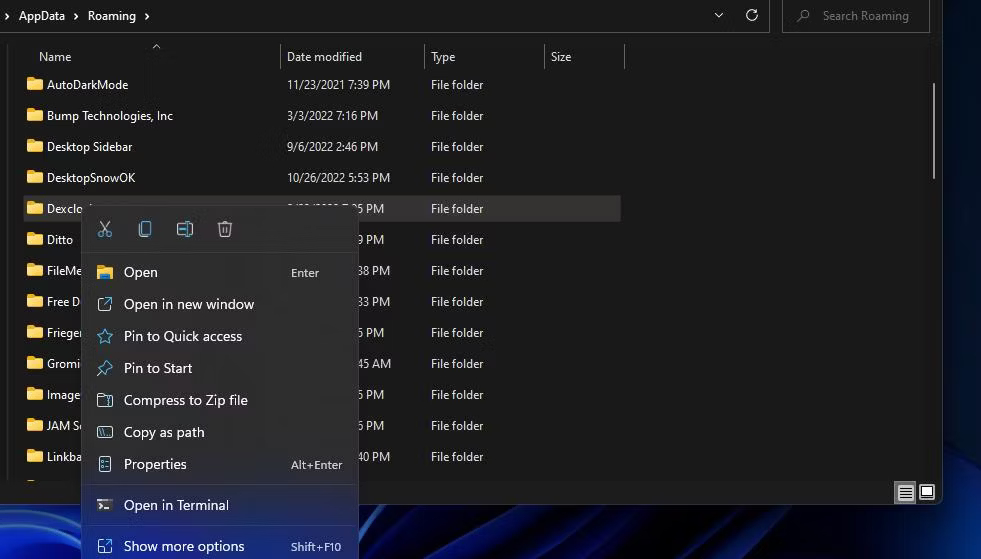
۳- پروسه Aow_exe.exe را از بین ببرید
یک راه رفع ارور Failed to Start the Emulator در ویندوز ۱۰ از بین بردن پروسه پس زمینه aow_exe.exe است. برای این کار باید از یک برنامه شخص ثالث استفاده کنید.
۱- صفحه اصلی Process Hacker را باز کنید.
۲- روی Download Process Hacker کلیک کنید.
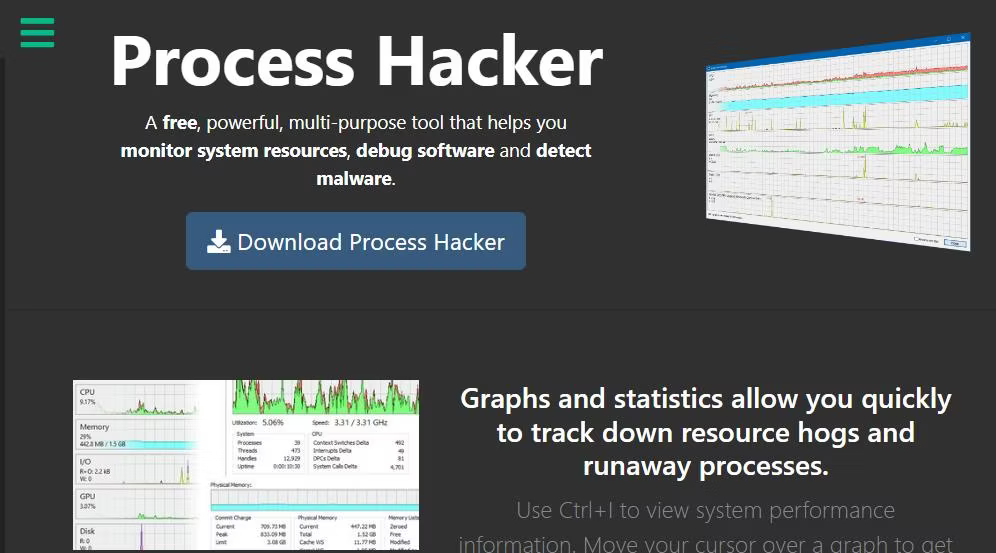
۳- روی processhacker-2.39-setup.exe دابل کلیک کنید.
۴- گزینه I accept the agreement را انتخاب کنید.
۵- Next را در مراحل نصب بزنید.
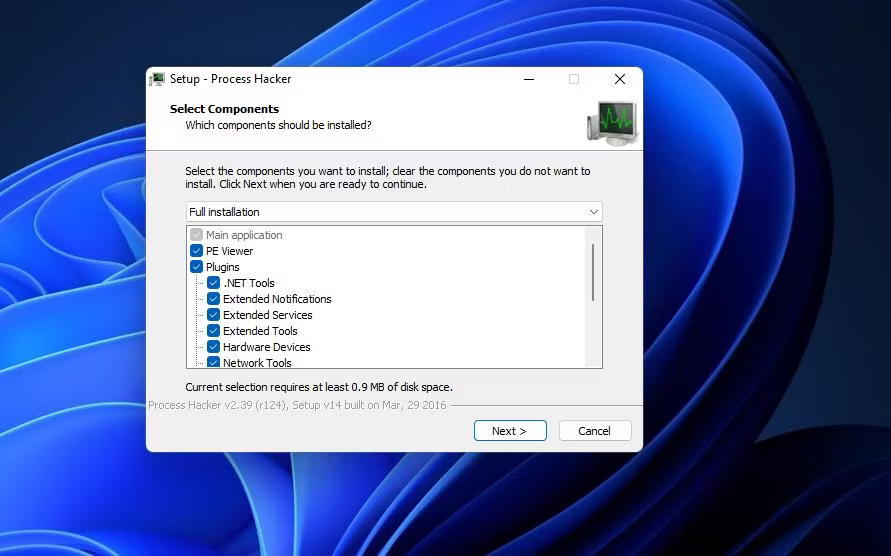
۶- گزینه Launch Process Hacker 2 را فعال کنید و Finish را بزنید.
۷- در سرچ باکس Process Hacker عبارت aow_exe.exe را تایپ کنید.
۸- روی aow_exe.exe راست کلیک کنید و Terminate را بزنید.
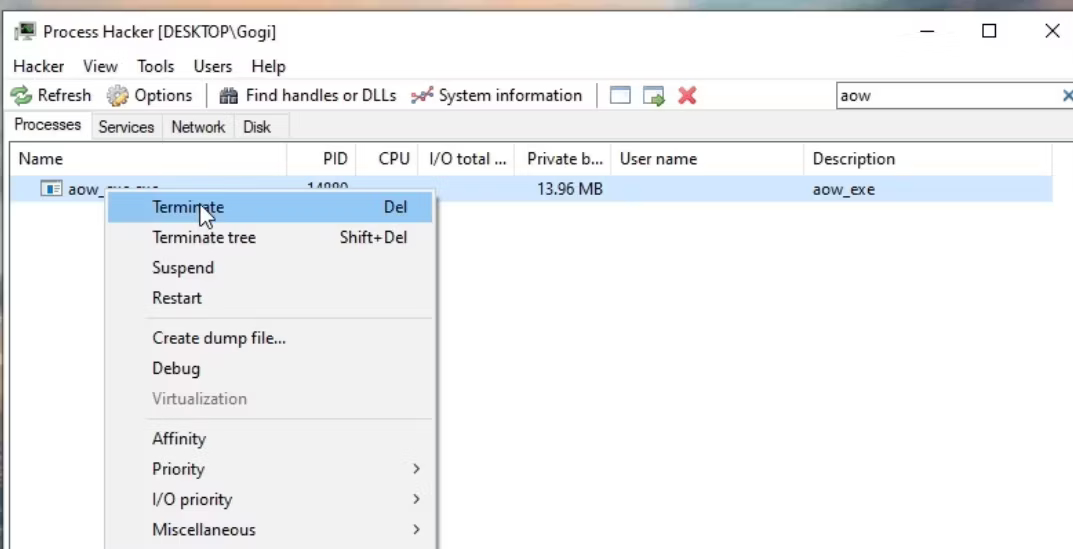
۹- در پیام تایید Process Hacker گزینه Terminate را انتخاب کنید.
۱۰- GameLoop را باز کنید.
۱۱- یک بازی اندروید را در GameLoop باز کنید و ببینید مشکل برطرف شده است یا خیر.
۴- فولدرهای Prefetch و Temp را پاک کنید
دیتاهای معیوب در فولدرهای Prefetch و Temp می توانند مشکلاتی در GameLoop ایجاد کنند. برای حذف این داده ها:
۱- Run را باز کنید و %temp% را در باکس Open وارد کنید.
۲- OK را بزنید.
۳- کلید Ctrl را نگه دارید و A را بزنید تا تمام داده های پوشه Temp انتخاب شود.
۴- کلید Delete کیبورد را بزنید.
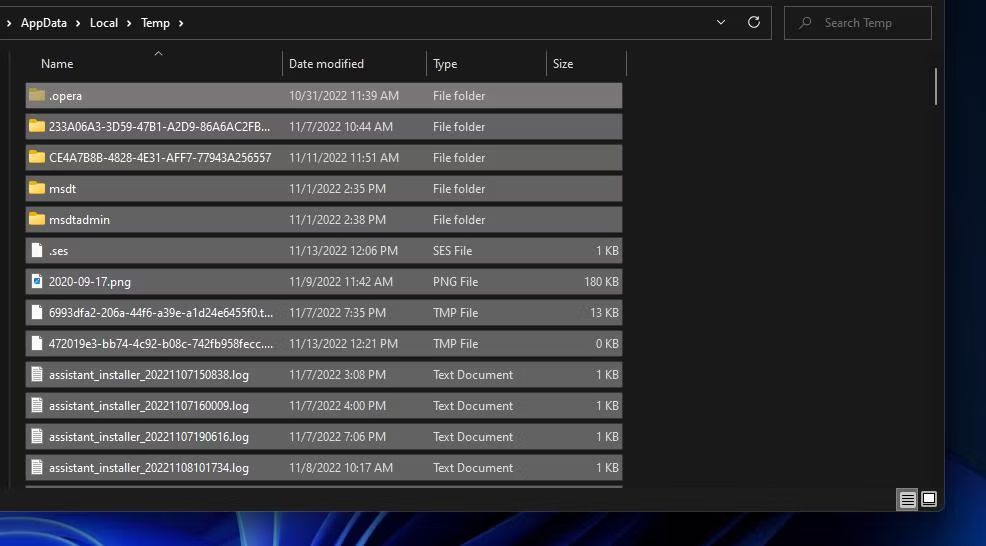
۵- به Run برگردید و این بار prefetch را بنویسید.
۶- OK را بزنید.
۷- همه چیز در دایرکتوری Prefetch را انتخاب کنید و Delete را بزنید.
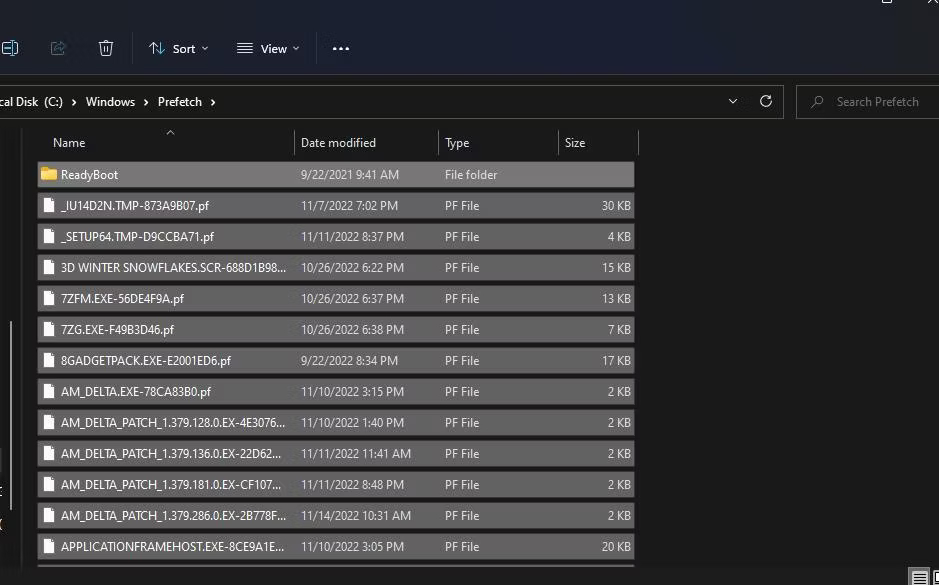
۸- Recycle Bin را در ویندوز باز کنید.
۹- Empty Recycle Bin را بزنید.
۵- گرافیک درایور را آپدیت کنید
یک راه دیگر رفع ارور Failed to Start the Emulator در ویندوز ۱۰ آپدیت درایورهای مرتبط است. یک درایور گرافیک قدیمی می تواند ارور باشد. نیازهای گرافیکی بازی های موبایلی مانند PUBG Mobile و Call of Duty با همتایان ویندوزی آنها قابل مقایسه است. بنابراین، مطمئن شوید که GPU (واحد پردازنده گرافیکی) شما آخرین درایور موجود را دارد.
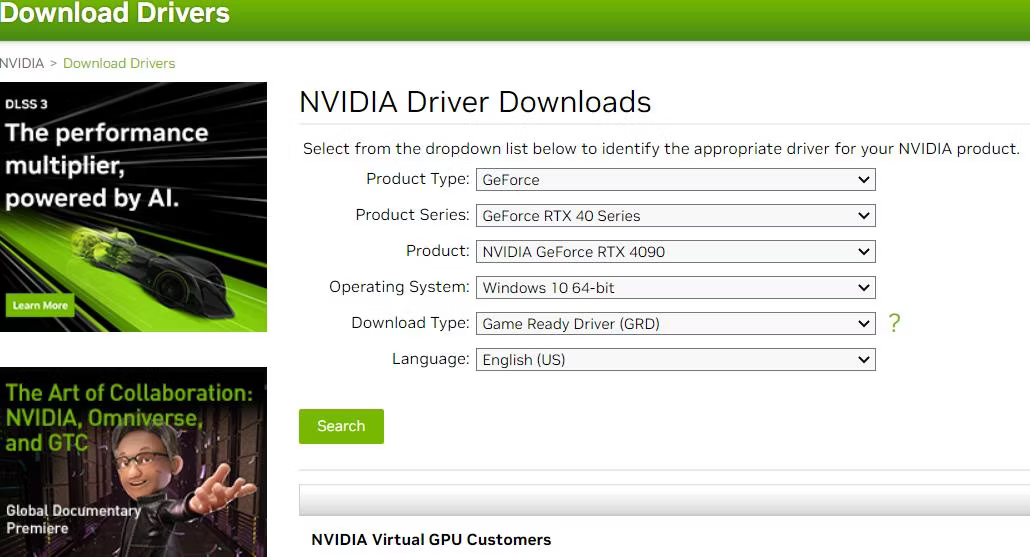
۶- از گزینه GameLoop’s Repair Now استفاده کنید
GameLoop یک گزینه Repair Now دارد که برای عیبیابی مفید است.
۱- Win + S را بزنید.
۲- در سرچ باکس Apps & features را بنویسید.
۳- روی گزینه سه نقطه ای GameLoop کلیک کنید و Uninstall را بزنید. در ویندوز ۱۰، باید آن برنامه را انتخاب کنید و روی Uninstall کلیک کنید.
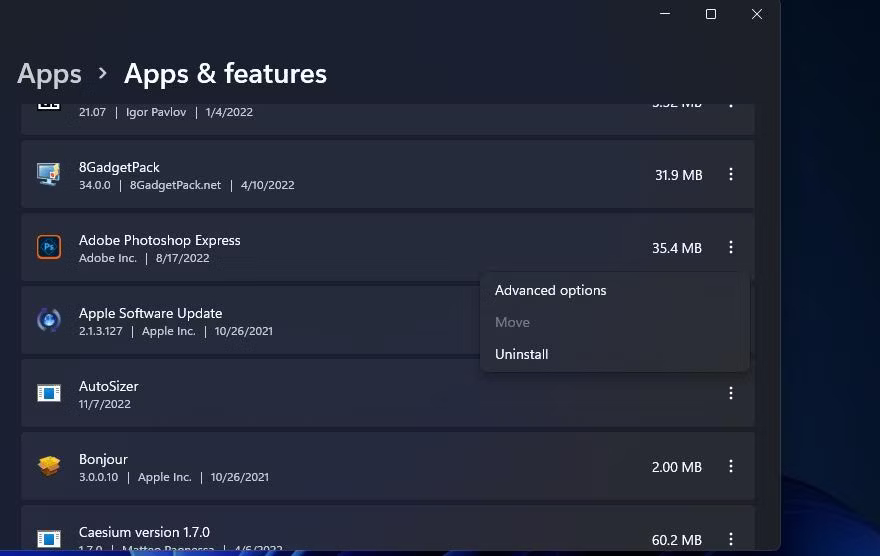
۴- Repair Now را انتخاب کنید.
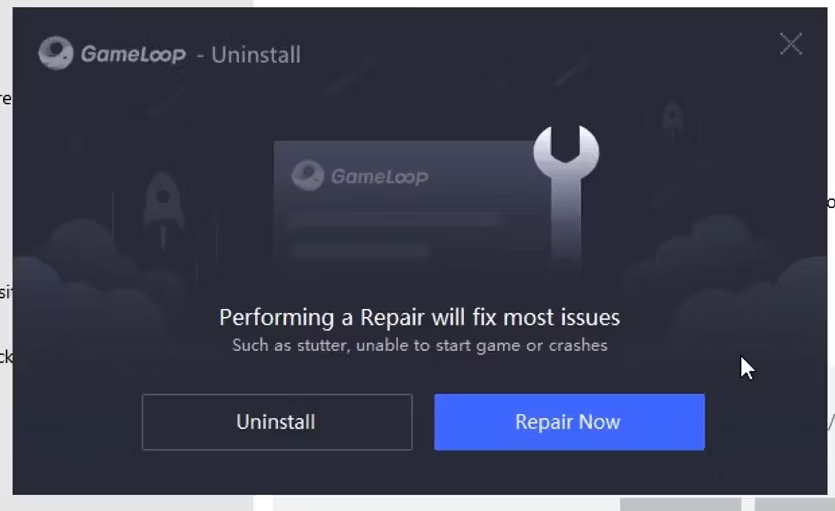
۵- منتظر پایان پروسه تعمیر بمانید.
۶- در آخر روی Close کلیک کنید.
۷- GameLoop را دوباره نصب کنید
آخرین گزینه برای رفع ارور Failed to Start the Emulator در ویندوز ۱۰ نصب دوباره برنامه است. برای این کار:
۱- Apps & Features را باز کنید و همانطور که در راه حل شش نشان دادیم GameLoop را Uninstall کنید.
۲- روی گزینه Uninstall برنامه کلیک کنید.
۳- یک فیدبک را انتخاب کنید و دوباره Uninstall را بزنید.
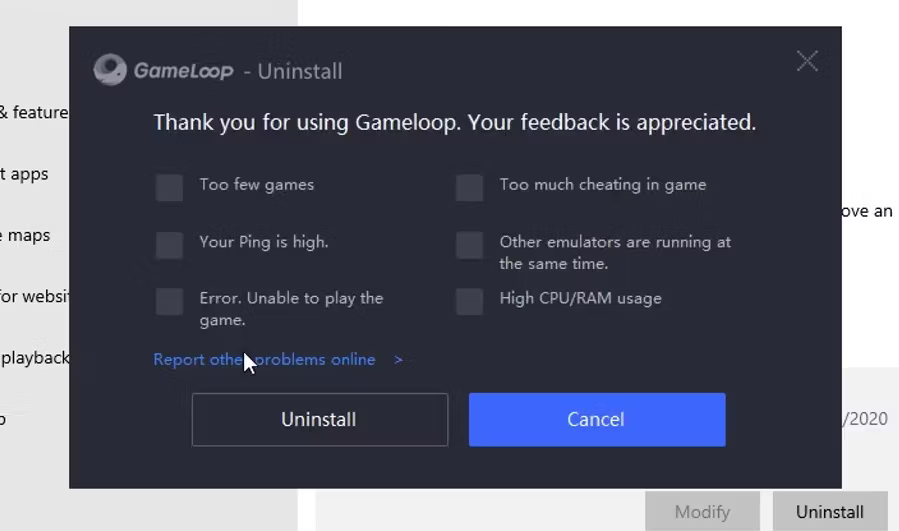
۴- کامپیوتر را قبل از نصب دوباره ری استارت کنید.
۵- فایل ها و پوشه های باقی مانده را از GameLoop حذف کنید.
۶- صفحه اصلی سایت GameLoop website را باز کنید.
۷- روی گزینه بنفش Download کلیک کنید.
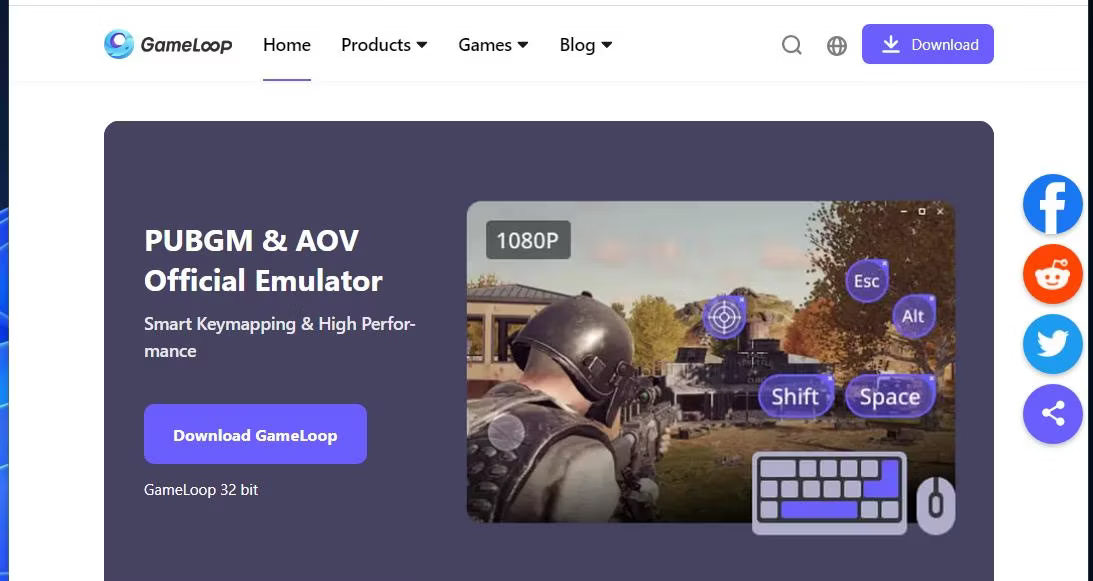
۸- Ctrl + J را بزنید تا زبانه دانلود باز شود.
۹- روی GLP_installer_1000218456_market.exe کلیک کنید تا پکیج نصب باز شود.
۱۰- Install را بزنید.
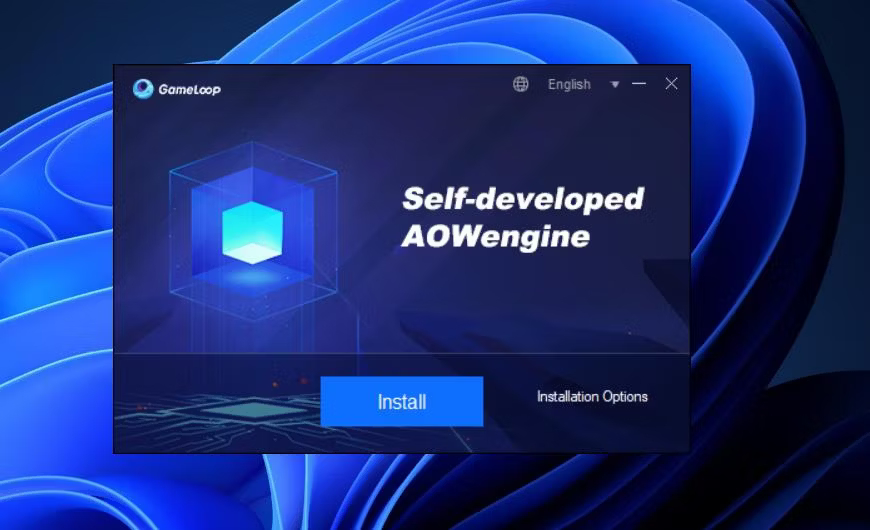
از بازی های اندروید در ویندوز لذت ببرید
با رفع ارور Failed to Start the Emulator در ویندوز ۱۰ آشنا شدید. احتمالا با این راهکارها می توانید خطای “Failed to start the emulator” را برطرف کنید.
با این حال اگر مشکل ادامه داشت، توجه داشته باشید که شبیهسازهای اندروید جایگزین خوبی برای GameLoop برای ویندوز مانند BlueStacks وجود دارد. بنابراین، به جای آن می توانید بازی های اندرویدی مورد علاقهتان را در یکی از شبیه سازهای جایگزین بازی کنید.
رفع ارور Failed to Start the Emulator در ویندوز ۱۰ به این شکل است. می خواهید بیشتر درباره شبیه سازها بدانید؟ از چرا اندروید ویندوز ۱۱ از BlueStacks بهتر است غافل نشوید.